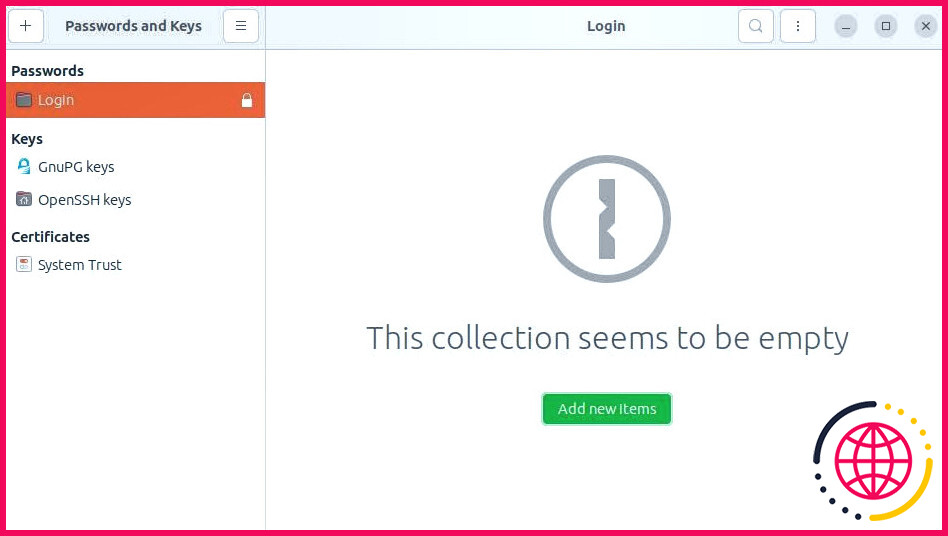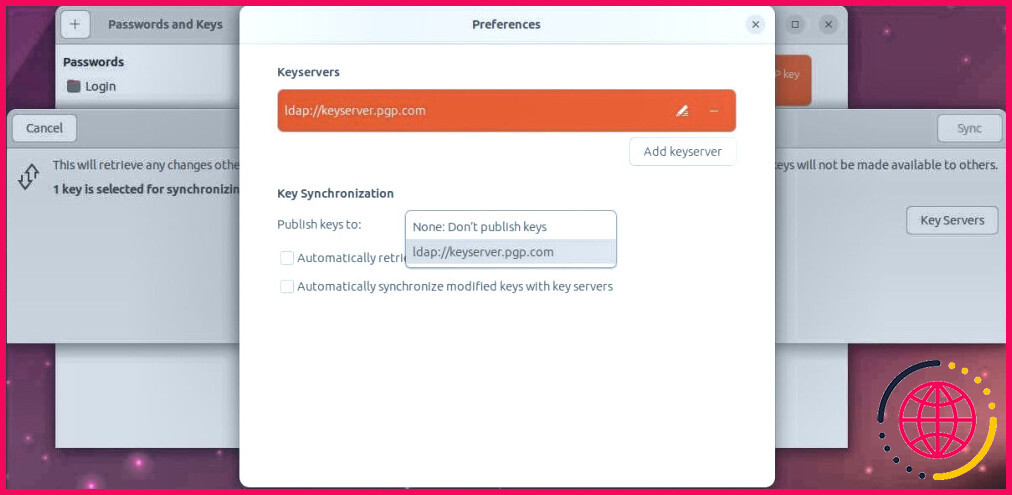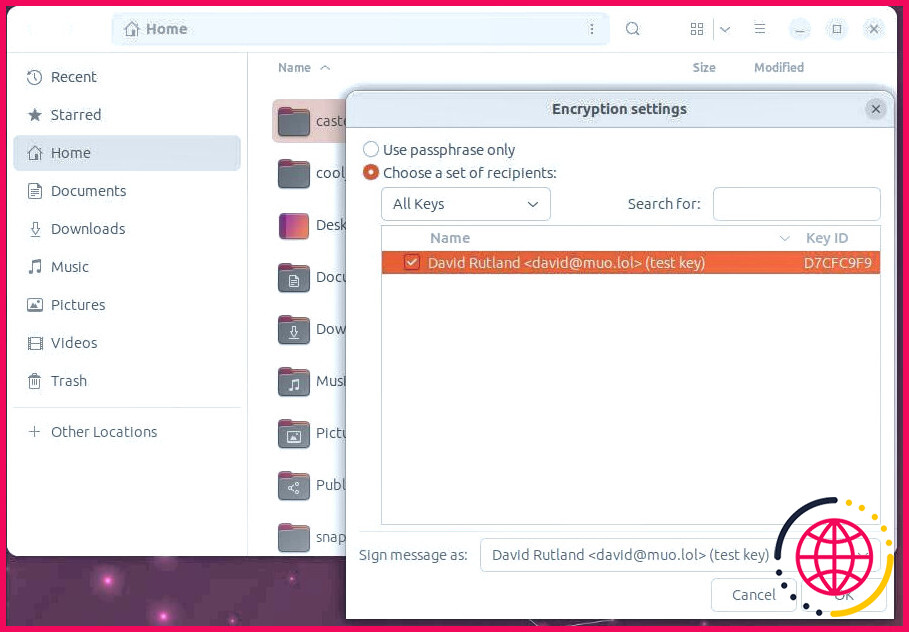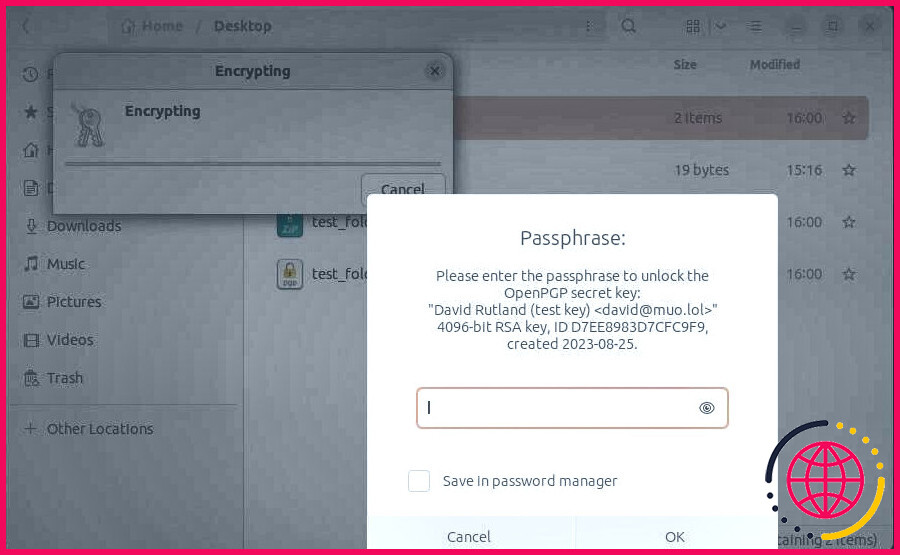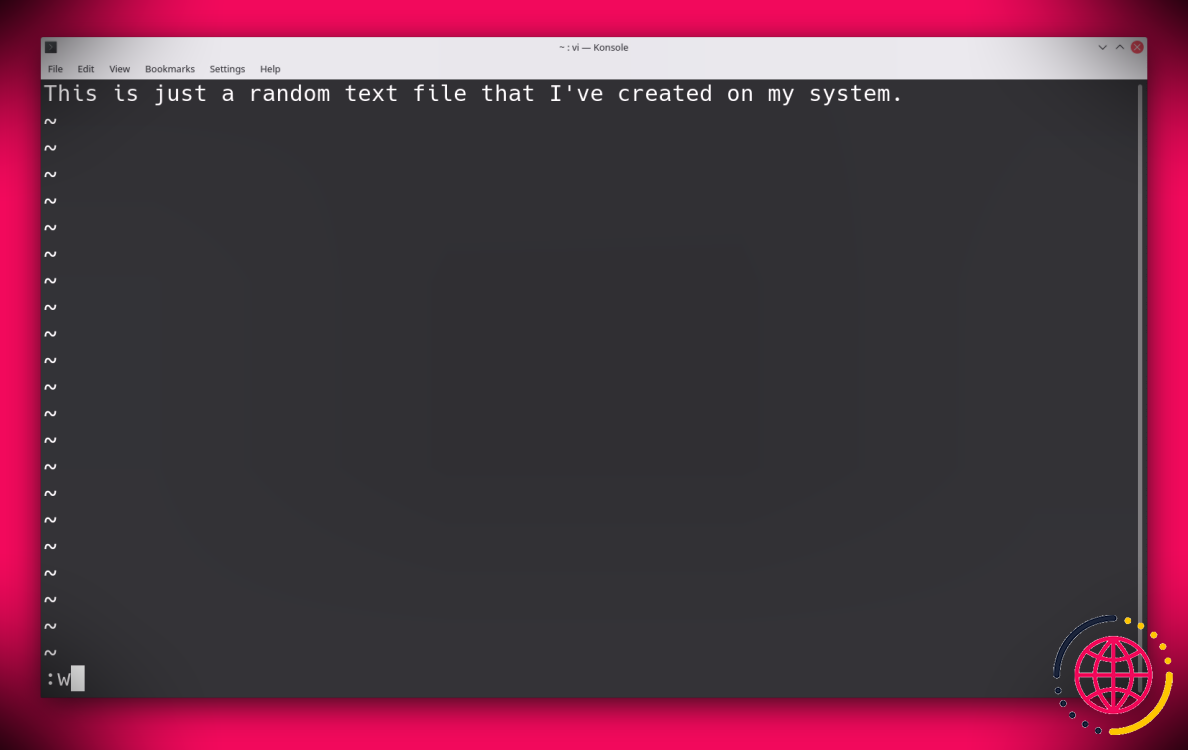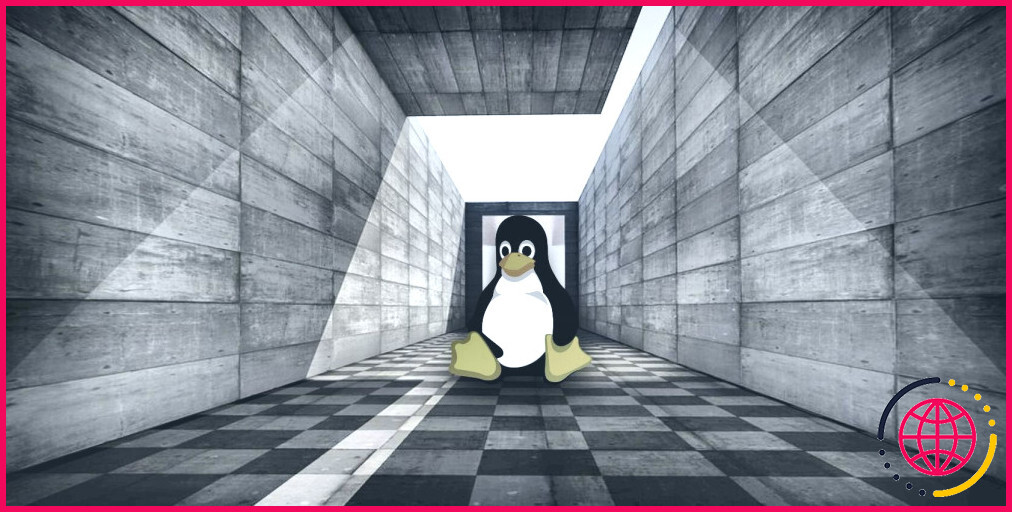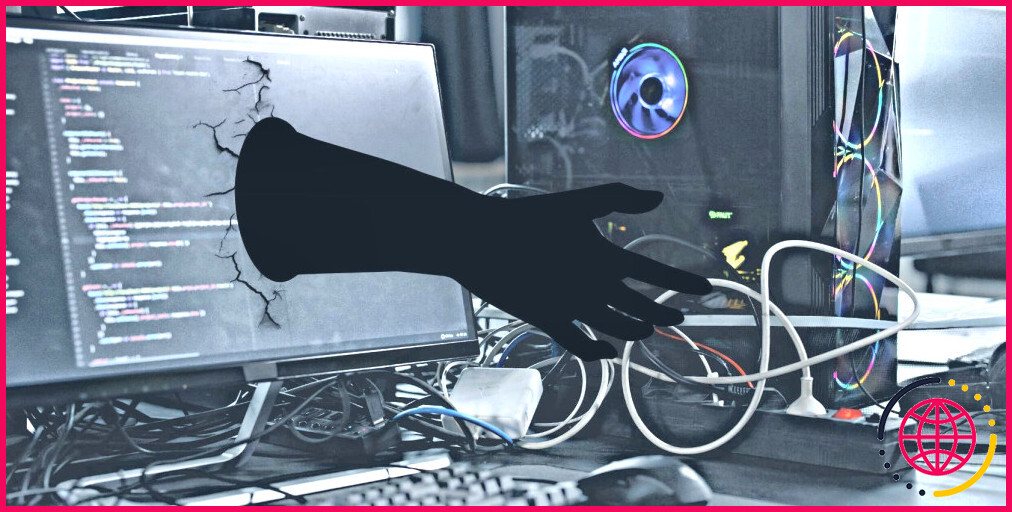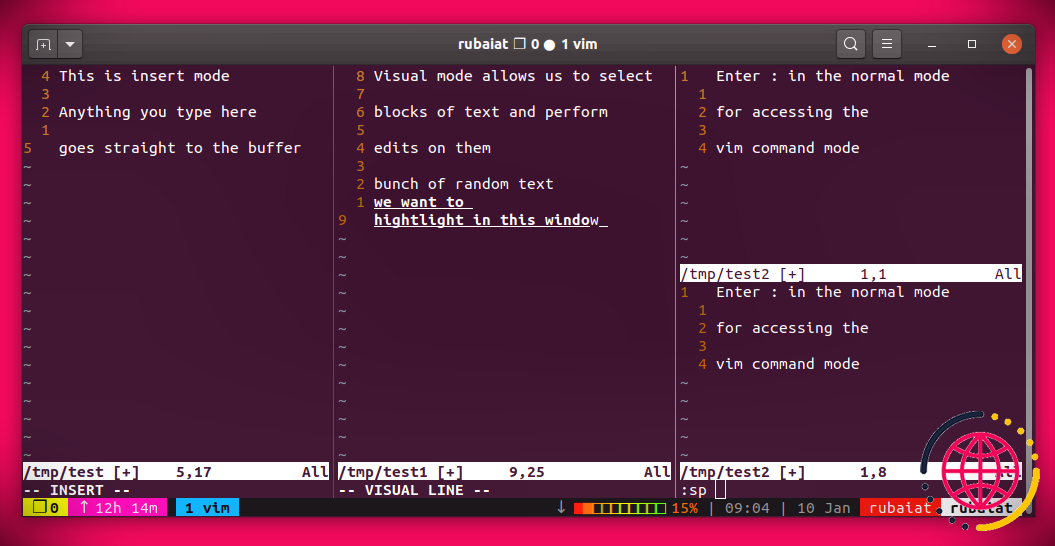Comment crypter et décrypter facilement des fichiers avec Seahorse sur Ubuntu
Le cryptage des fichiers et des courriels est essentiel si vous ne voulez pas que vos secrets et vos informations privées soient vus par des personnes qui n’ont rien à y faire. Heureusement, GNOME est livré avec Seahorse, un outil facile à utiliser qui simplifie le cryptage.
Pourquoi utiliser le cryptage avec Ubuntu ?
Tout le monde a des secrets. Il peut s’agir du journal que vous voulez cacher à vos frères et sœurs, ou de secrets d’État qui seraient compromis si vous laissiez votre ordinateur portable dans les transports publics.
Les fichiers que vous souhaitez crypter ne sont peut-être pas aussi spectaculaires. La plupart des gens conservent sur leur ordinateur des copies numérisées de documents importants : permis de conduire, certificats de naissance, passeports et attestations d’assurance. Il s’agit d’éléments que vous pouvez avoir besoin d’avoir à portée de main en cas d’urgence, mais ce sont aussi des documents qui attirent les criminels et peuvent conduire à une usurpation d’identité.
Il se peut également que vous utilisiez votre PC pour générer des factures pour des clients ou que vous possédiez d’autres données confidentielles, avec l’obligation légale de les protéger contre les attaques. Vous pouvez également avoir besoin d’envoyer ou de recevoir des fichiers par courrier électronique en toute sécurité, ou de les publier sous forme cryptée sur l’internet.
Dans ces cas, vous aurez besoin d’une solution de cryptage rapide, facile à utiliser et difficile à décrypter.
Seahorse est une interface graphique pour GNU Privacy Guard (GPG), qui utilise PGP pour chiffrer les données.
Comment fonctionne PGP ?
PGP est l’abréviation de Pretty Good Privacy et constitue l’un des types de cryptage les plus courants. Il fonctionne en générant un ensemble de deux clés. Toute personne ayant accès à une clé publique publiée et à un programme de cryptage approprié peut crypter des messages, mais ceux-ci ne peuvent être décryptés que par une personne disposant d’une clé privée.
Vous pouvez publier votre clé publique sur votre site web, votre profil de média social ou dans votre signature de courriel, au cas où quelqu’un voudrait vous envoyer un message ou un fichier totalement privé qui ne pourrait pas être décrypté par des fouineurs potentiels.
Créer des clés PGP avec Seahorse
Sur Ubuntu, Seahorse s’appelle Mots de passe et clés. Vous pouvez le trouver en cliquant sur le menu système, et en commençant à taper soit Hippocampe ou Mots de passe. Déverrouillez votre trousseau en cliquant sur le bouton vert Déverrouiller et saisissez votre mot de passe utilisateur lorsque vous y êtes invité.
Si vous n’avez pas encore utilisé Seahorse, vous verrez un message indiquant que Cette collection semble être vide.
Comme le cryptage repose sur des clés de cryptage, la première chose à faire est d’en créer. Cliquez sur l’icône verte Ajouter de nouveaux éléments vert. Vous pouvez également cliquer sur le bouton + en haut à gauche de l’application.
Seahorse peut gérer plusieurs types de clés, notamment des clés Secure Shell (SSH), des mots de passe individuels, des trousseaux de clés supplémentaires, etc.
Pour l’instant, vous devez cliquer sur le bouton GPG . La fenêtre qui apparaît porte le titre Nouvelle clé PGP. Il ne s’agit pas d’une erreur ou d’une faute de frappe, car GNU Privacy Guard est un outil que vous pouvez utiliser pour crypter des informations et qui met en œuvre OpenPGP.
Vous devez saisir votre nom et votre adresse électronique. Vous pouvez ajouter un commentaire à la clé, et spécifier le type de cryptage, ainsi que la longueur de la clé, et si la clé expirera.
RSA (Rivest-Shamir-Adleman) est un choix solide, et une clé de 2048 bits devrait résister à la plupart des tentatives de piratage pendant les prochaines décennies. Si vous estimez que ce n’est pas suffisant, n’hésitez pas à augmenter la valeur à 4096 bits à la place.
Lorsque vous êtes satisfait de vos choix, appuyez sur Créer puis, lorsque vous y êtes invité, saisissez deux fois une phrase de passe pour votre nouvelle clé.
Seahorse utilise des données aléatoires lors de la génération d’une clé, et plus vous interagissez avec Ubuntu pendant la génération de la clé, plus de données aléatoires seront générées. N’hésitez pas à agiter votre souris, à frapper le clavier et à profiter de l’occasion pour nettoyer votre écran tactile pendant que le processus est en cours.
En fonction de la puissance de votre PC et de la longueur de la clé que vous avez choisie, la génération de la clé peut prendre de quelques secondes à quelques minutes.
Une fois que la clé a été générée, elle apparaît dans la fenêtre Clés GnuPG de l’application.
Il se peut qu’un jour votre ordinateur ne démarre pas et que vous découvriez que vos disques durs sont morts. Dans ce cas, les fichiers cryptés que vous avez stockés ailleurs seront aussi inaccessibles pour vous que pour n’importe qui d’autre.
Pour avoir l’esprit tranquille, vous devriez sauvegarder votre clé dans un endroit sûr, par exemple sur une clé USB. Cliquez avec le bouton droit de la souris sur votre clé, puis sélectionnez Exporter. Choisissez votre emplacement d’exportation dans le sélecteur de fichiers.
Si vous avez besoin d’importer votre clé, cliquez sur le bouton + et sélectionnez Importer à partir d’un fichier.
Vous pouvez également stocker vos clés sur des serveurs de clés distants. Pour ce faire, cliquez sur l’icône du menu hamburger, cliquez sur Synchroniser et publier les clés puis Serveurs de clés.
Par défaut, Seahorse utilise deux serveurs de clés, choisissez l’un ou l’autre, puis sélectionnez votre clé préférée dans la liste déroulante de la section Synchronisation des clés.
Fermez la fenêtre, puis appuyez sur le bouton vert Sync vert.
Pour retrouver et utiliser les clés que vous avez précédemment synchronisées, cliquez à nouveau sur l’icône du menu hamburger et recherchez votre nom ou votre adresse électronique.
Crypter vos fichiers avec Seahorse sur Ubuntu
Si vous utilisez la version 22.04 ou ultérieure d’Ubuntu, vous devrez installer manuellement l’extension Nautilus Seahorse avant de pouvoir chiffrer des fichiers à partir de votre bureau. Ouvrez un terminal et entrez :
Une fois l’extension installée, fermez votre fenêtre de terminal et localisez votre fichier ou dossier dans le gestionnaire de fichiers Nautilus. Cliquez avec le bouton droit de la souris, puis sélectionnez Crypter. Dans la fenêtre suivante, sélectionnez votre clé, puis appuyez sur OK.
Si vous avez choisi de crypter un répertoire, il vous sera demandé si vous souhaitez crypter chaque fichier séparément ou compresser l’ensemble du répertoire avant le cryptage. Faites votre choix, sélectionnez votre algorithme de compression préféré, puis appuyez sur OK.
Il vous sera demandé de saisir la phrase de passe que vous avez créée dans Seahorse. Une fois que vous l’avez fait, cliquez sur OK. Votre fichier crypté apparaîtra avec un PGP dans le même dossier.
Le chiffrement des fichiers est facile avec Seahorse sur Ubuntu
Le cryptage de vos fichiers sensibles est important, que vous ayez l’intention de les envoyer sur Internet ou de les garder pour vous.
En utilisant Seahorse on Ubuntu pour gérer vos clés et votre cryptage, vous pouvez être sûr que vous serez la seule personne à avoir accès à vos données privées.